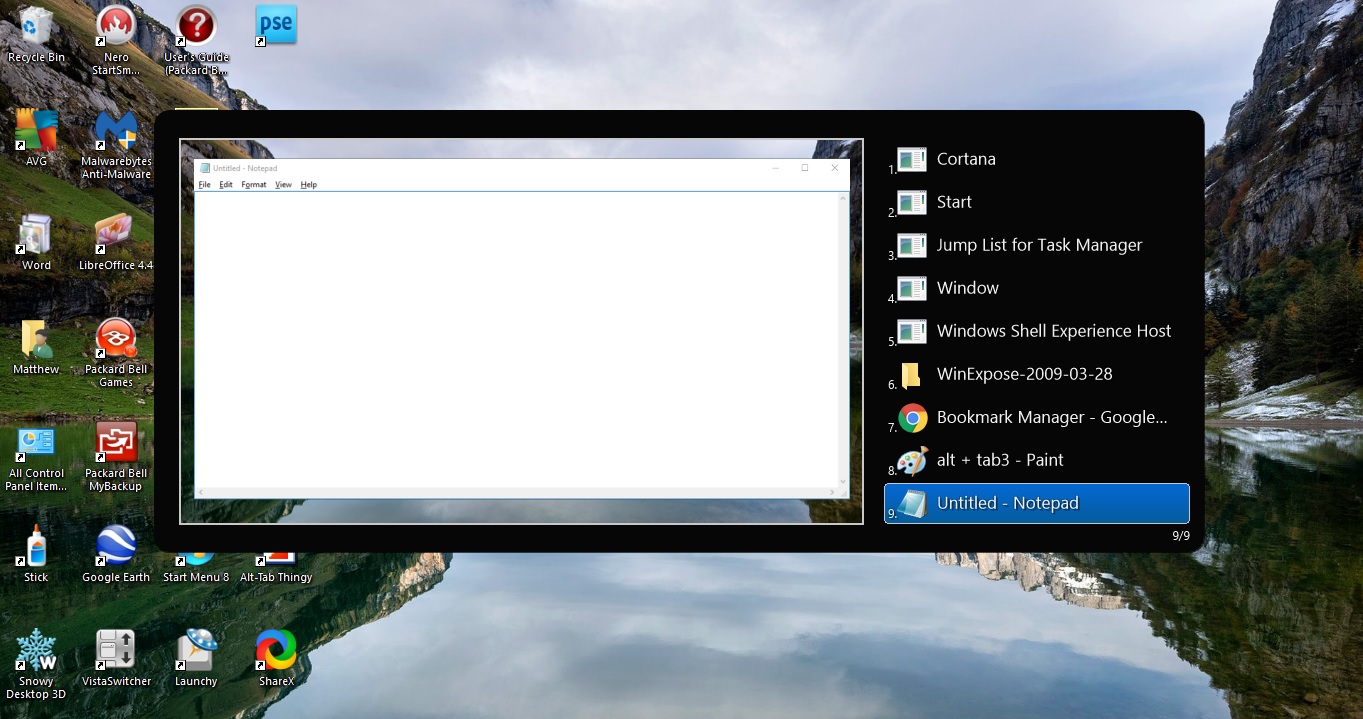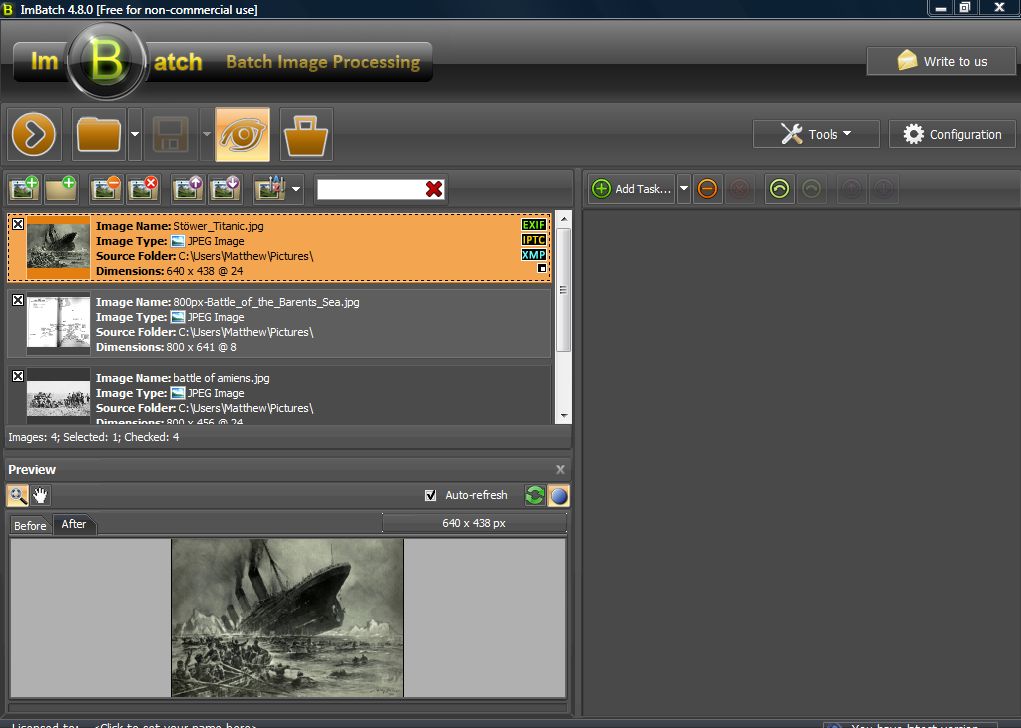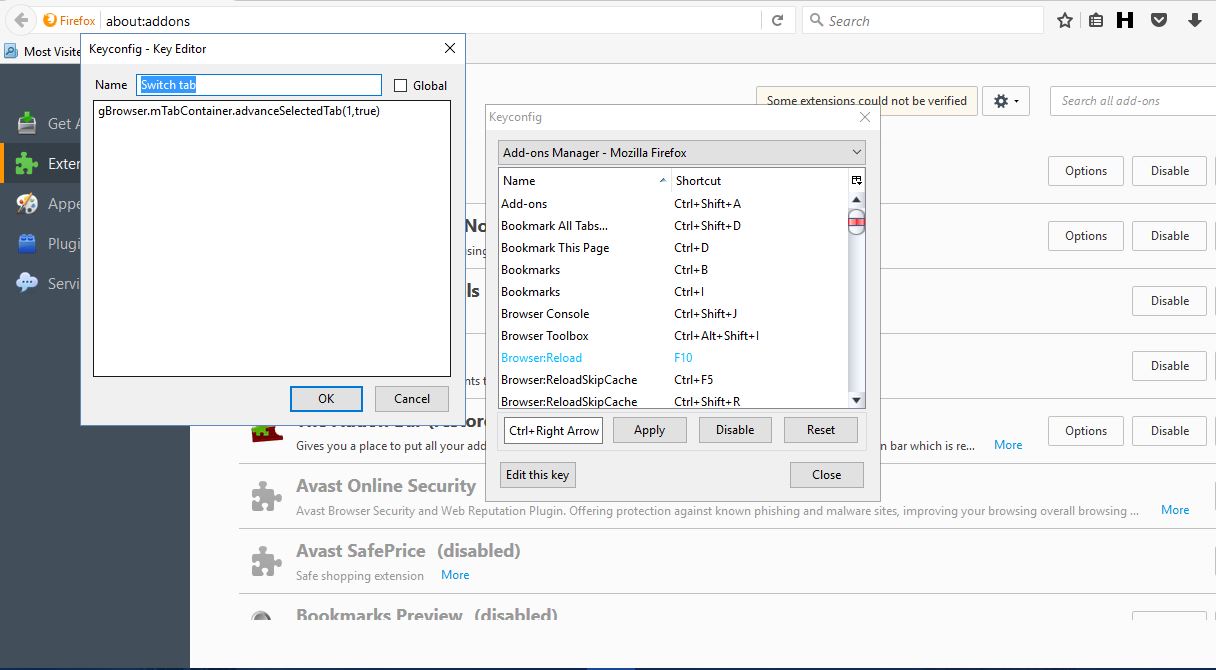
Ранее мы рассказывали о том, как настроить горячие клавиши Google Chrome. Вы также можете настроить сочетания клавиш Firefox с помощью нескольких расширений. Одним из них является Dorando keyconfig. С помощью этого дополнения вы можете не только настроить горячие клавиши по умолчанию в Firefox, но и установить совершенно новые.
Содержание
Сначала откройте страницу Dorando keyconfig на сайте Mozilla, чтобы добавить его в браузер. Затем введите ‘about:config’ в адресной строке Firefox. Нажмите Options рядом с расширением Dorando keyconfig, чтобы открыть окно ниже.
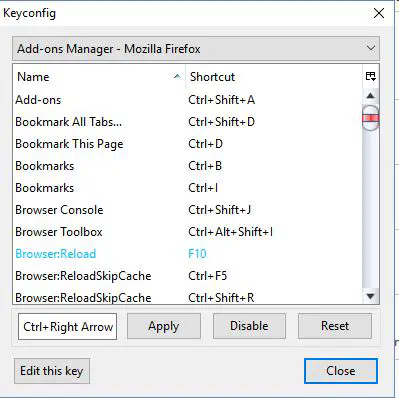
В нем содержится список горячих клавиш Firefox, которые вы можете настроить. Чтобы настроить сочетание клавиш для одной из горячих клавиш по умолчанию, выберите ее в окне и щелкните внутри ее текстового поля. Затем нажмите альтернативную горячую клавишу и нажмите Применить . Нажмите кнопку Close , чтобы выйти из окна, а затем нажмите новую комбинацию клавиш, чтобы опробовать ее.
Однако можно добавить и совершенно новые, добавив некоторый код. В качестве примера давайте установим две новые горячие клавиши Ctrl + стрелка вправо и Ctrl + стрелка влево, которые будут переключаться между вкладками страницы при нажатии на них. Это будет альтернативой нажатию Ctrl + 1, Ctrl + 2 и т. д. Для этого нажмите кнопку Добавить новую клавишу , чтобы открыть окно, показанное ниже.
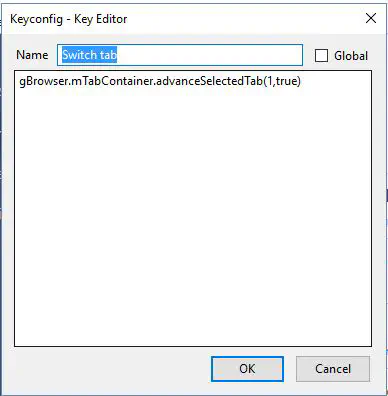
Сначала введите название «Переключение вкладок» для горячей клавиши в текстовое поле Имя. Скопируйте и вставьте в текст кода ниже следующее gBrowser.mTabContainer.advanceSelectedTab(1,true); . Нажмите OK , чтобы закрыть окно, и щелкните текстовое поле рядом с кнопкой Apply . Затем нажмите Ctrl + клавишу со стрелкой вправо, чтобы ввести это в текстовое поле, и нажмите кнопку Применить .
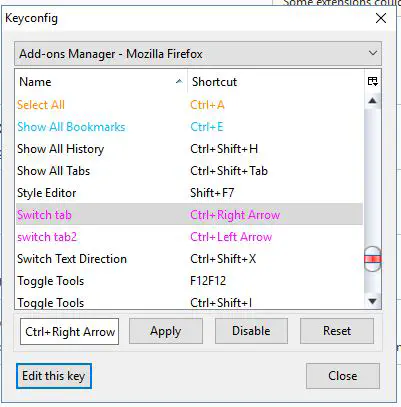
Закройте окно Keyconfig. Откройте несколько вкладок в Firefox и нажмите новую горячую клавишу Ctrl + клавиша со стрелкой вправо. Это позволит выбрать вкладку справа от активной вкладки. Таким образом, вы можете продолжать нажимать клавишу для переключения вкладок слева направо.
Точно так же вы можете настроить горячую клавишу для переключения вкладок справа налево, повторив те же шаги с этим кодом gBrowser.mTabContainer.advanceSelectedTab(-1,true); . Дайте этой горячей клавише название ‘Переключить вкладку 2’. Затем вы также должны назначить ей горячую клавишу Ctrl + клавиша со стрелкой влево. При нажатии этой комбинации клавиш будет открываться вкладка страницы, находящаяся слева от активной.
Таким образом, Keyconfig — это отличное дополнение для настройки горячих клавиш Firefox. Вы также можете настроить горячие клавиши браузера с помощью других расширений Firefox, таких как Keybinder, но вы не можете установить совершенно новые сочетания клавиш с помощью этого дополнения.
YouTube видео: Как добавить новые горячие клавиши Firefox для переключения между вкладками
Вопросы и ответы по теме: “Как добавить новые горячие клавиши Firefox для переключения между вкладками”
Как быстро переключаться между вкладками в Firefox?
Ctrl+Tab переключает между вкладками в порядке недавнего использования: Выберите эту настройку, если хотите использовать сочетание клавиш Ctrl + Tab для переключения между открытыми вкладками в порядке вашего их просмотра вместо порядка того, как они появлялись в окне Firefox.Сохраненная копия
Как переключаться между вкладками с помощью кнопок?
Ctrl + Tab — переключение между вкладками.
Как настроить горячие клавиши в Firefox?
**Менеджер сочетания клавиш дополнений в **Firefox****1. Нажмите кнопку меню 2. Щёлкните по значку шестерёнки Инструменты для всех дополнений. 3. В меню щёлкните по Менеджер горячих клавиш дополнений. 4. Вы увидите настройки сочетания клавиш (если они доступны) для установленных вами дополнений.
Как переключаться между вкладками в браузере с помощью клавиатуры?
Также можно нажать и удерживать Alt, а затем нажать Tab и выбрать нужное окно с помощью стрелок вправо и влево, мыши или сенсорной панели. Нажать и удерживать Shift + Alt, а затем нажать Tab и удерживать, пока не откроется новое окно. Ctrl + Alt + .
Как настроить чтобы страница открывалась в новой вкладке?
**Вы можете настроить Chrome так, чтобы при запуске нового окна открывалась страница быстрого доступа.**1. Откройте браузер Chrome. на компьютере. 2. В правом верхнем углу нажмите на значок с тремя точками Настройки. 3. В левой части страницы откройте раздел Запуск Chrome. 4. Нажмите Новая вкладка.
Как переключаться между вкладками тачпадом?
Чтобы переключиться между вкладками в браузере, проведите тремя пальцами влево или вправо. Чтобы перейти в режим обзора, проведите тремя пальцами вверх, а чтобы выйти – вниз. Чтобы переключаться между рабочими столами, проведите четырьмя пальцами влево или вправо.